- Основы компьютера и интернета.
- Страницы
- 12/18/2018
- Почему пропадает подключение к локальной сети или Интернету
- Подключение к локальной сети постоянно прерывается: Что вы можете сделать
- Постоянно обрывается подключение к локальной сети — обзор распространенных причин
- Что вы можете сделать сейчас
- Не работает Интернет при подключении кабеля локальной сети. Куда копать?
Основы компьютера и интернета.
Полезный блог для начинающих пользователей компьютера и не только..
Страницы
12/18/2018
Почему пропадает подключение к локальной сети или Интернету
Привет всем читателям блога.
При использовании интернета скорость передачи данных зависит от трех основных факторов: от степени загруженности канала доступа к сети, принадлежащего вашему провайдеру, от загруженности вашего канала доступа, а также от вашего тарифного плана.
Также может создаться дополнительное интернет соединение. которое отключает интернет (TCP/IPv6) или вирусов, которые создают это подключение (в этом случае попробуйте программу virusinfo_syscure.zip).
1. Скачайте и установите новые драйвера для сетевой карты или установите родные
драйвера с диска вместо определенных Windows.
2. Разрешите в используемом Вами брандмауэре (firewall) для программ, в которых
Вы скачиваете файлы — автоматически использовать необходимые порты и передавать
необходимые пакеты, в противном случае Ваш firewall может просто отключать
соединение при большой нагрузке на сеть, приняв его за атаку.
Вариант 1. Запрещение отключения сетевого адаптера для экономии энергии.
1. Запустите Диспетчер устройств Win + R → devmgmt.msc → ОК
1.1 Откройте меню Пуск
1.2 Нажмите правой кнопкой на Компьютер и выберите пункт Свойства
(Панель управления\Все элементы панели управления\Система)
1.3 Нажмите на ссылку Диспетчер устройств
2. Откройте Сетевые адаптеры
3. Щелкните правой кнопкой мыши на Вашем сетевом адаптере и выберите пункт Свойства
4. Перейдите на вкладку Управление электропитанием
5. Уберите флажок: «Разрешить отключение этого устройства для экономии энергии».
Вариант 2. Отключение протокола интернета версии 6 (TCP/IPv6) и отключение
разъединения в случае простоя.
1. Откройте Панель управления\Сеть и Интернет\Сетевые подключения
2. Щелкните правой кнопкой мыши на Подключение по локальной сети и
выберите Свойства
3. Снимите флажок Протокол интернета версии 6 (TCP/IPv6) и нажмите ОК.
Если помимо локальной сети у Вас присутствует другие типы соединений,
то продолжайте далее:
4. Щелкните правой кнопкой мыши на созданном Вами соединении и выберите Свойства
5. Перейдите на вкладку Параметры
6. В ниспадающем списке параметра Время простоя до разъединения установите
значение — Никогда
7. Перейдите на вкладку Сеть
8. Снимите флажок Протокол интернета версии 6 (TCP/IPv6) и нажмите ОК.
9. Также по умолчанию в операционных системах Windows 7, 8, 8.1.да и в 10 тоже включены туннельные адаптеры teredo и isatap, которые используются при работе протокола ipv6 и кроме, как снижения скорости ничего не дают при использовании протокола ipv4.
Введите в поисковой строке cmd и выберите Запустить от имени администратора.
Для отключения протокола teredo введите:
netsh interface teredo set state disabled
Для отключения протокола isatap введите:
netsh interface isatap set state disabled
Для отключения протокола TCP/IPv6 введите:
netsh interface 6TO4 set state disabled
Вариант 3. Введение параметров — IP вручную.
1. Откройте Панель управления\Сеть и Интернет\Сетевые подключения
2. Щелкните правой кнопкой мыши на Подключение по локальной сети
и выберите пункт Отключить
3. Щелкните правой кнопкой мыши на Подключение по локальной сети
и выберите пункт Включить
4. Щелкните правой кнопкой мыши на Подключение по локальной сети
и выберите Состояние
5. Нажмите на кнопку Сведения или Поддержка и запишите указанные значения
6. Нажмите на кнопку Закрыть, а затем нажмите кнопку Свойства
7. Установите курсор на Протокол интернета версии 4 (TCP/IPv4)
и нажмите кнопку Свойства.
8. Введите записанные ранее значения параметров — IP вручную и нажмите ОК.
Вариант 4. Настройка параметров сетевого адаптера.
1. Откройте Пуск → Панель управления → Диспетчер устройств
2. Найдите щелкните правой кнопкой мыши по Вашему сетевому
адаптеру и выберите пункт Свойства
3. Перейдите на вкладку Дополнительно
4. Установите значение параметра Flow Control (Управление потоком)
в положение Disabled (Выключено) и нажмите ОК
Вариант 5. Сброс установленных значений.
1. Запустите командную строку от имени администратора.
В строке поиска меню Пуск введите команду: cmd и нажмите
одновременно Ctrl + Shift + Enter.
Как вставить в командной строке:
Щелкаете ПКМ по шапке окна и далее как скриншоте..
2. Введите поочередно указанные ниже команды, нажимая после введения
каждой, клавишу Enter.
а. route — f
б. — netsh winsock reset
в. — ipconfig /renew «Подключение по локальной сети«
Если после выполнения указанных выше действий пропадет
соединение с сетью — проверьте записи в Журнале событий:
1. Пройдите Панель управления\Все элементы панели управления\
Администрирование и откройте Просмотр событий.
2. Слева в древовидном списке оснастки откройте:
Просмотр событий (Локальный) → Журналы Windows и проверьте в
каждом из подразделов: Приложения и Система
была ли описана какая-нибудь ошибка, связанная с разрывом соединения.
Как в Планировщике Windows 10 отключить отслеживающие задачи, читайте далее
Как закрыть порты и блокировать протоколы читайте далее
Как изменить динамический IP — адрес, для обхода времени ожидания на
файлообменниках читайте далее
Также Вы можете связаться со службой поддержки Вашего провайдера и проверить настройки. Вот пожалуй и все варианты —«Почему пропадает подключение к локальной сети или к интернету», которые я хотел Вам представить.
Уважаемые читатели!
Если вам понравился блог и опубликованные материалы, оказались полезными для Вас, то прошу оказать помощь на содержание и развитие данного блога. Сделать это можно,пожертвовав любую сумму. Ваша финансовая поддержка будет использована для продвижения блога, на наполнение блога хорошим материалом, улучшения функциональности и удобности для читателя и реализацию дальнейших планов.
1) Путём перечисления денег на карту Сбербанка: 4424 7710 1196 4323
2) Самый простой способ, который не составит больших усилий у каждого пользователя, читателя блога — это в конце каждой статьи есть несколько кнопок («поделиться») для добавления статьи в социальные сети или блоги и другие ресурсы общения в интернете.
Заранее благодарен всем, кто поможет в развитии блога.
Подключение к локальной сети постоянно прерывается: Что вы можете сделать
Если соединение LAN нестабильно, все подключение к Интернету постоянно прерывается. Это особенно раздражает, если вы зависите от сети из-за домашнего офиса.
Постоянно обрывается подключение к локальной сети — обзор распространенных причин
Нестабильное подключение к локальной сети может быть вызвано различными причинами. Чтобы проверить их, рекомендуется начать с тех причин, которые легче всего проверить, например, с используемого кабеля.
- Неисправный сетевой кабель: Самой простой и часто недооцениваемой причиной является неисправный кабель локальной сети. Кабель может быть легко поврежден при ударах или раздавливании.
- Неисправность сетевой карты компьютера: Если соединение работает, то непосредственно под ним горит зеленый индикатор; если его не видно, то сетевая карта также может быть неисправна.
- Дефектная розетка на ПК или маршрутизаторе: Помимо кабеля, может быть дефект розетки с обоих концов.
- Адаптер Ethernet выключается автоматически: Некоторые новые модели Windows предлагают функцию отключения чипа LAN для экономии энергии во время длительных перерывов. Затем эта функция неоднократно приводит к тому, что соединение сначала пропадает на короткое время, а затем снова устанавливается.
- Старый драйвер: Если драйвер сетевого адаптера устарел или вообще не совместим с ПК, это также может привести к проблемам с подключением.
- Недостаточный маршрутизатор: Часто проблемой может быть и сам маршрутизатор (или промежуточный коммутатор). К сожалению, эту причину можно выявить, только попробовав другой маршрутизатор.
Что вы можете сделать сейчас
В зависимости от различных причин, разумеется, существуют и различные решения для восстановления LAN-соединения.
- Если зеленая лампа не видна непосредственно при подключении, рекомендуется сначала попробовать другой кабель. Если улучшения по-прежнему не видно, сетевая карта может быть неисправна. Затем его можно удалить с компьютера и снова распознать.
- Подключите кабель к другому гнезду маршрутизатора, если там соединение работает стабильно, возможно, неисправно гнездо маршрутизатора.
- Выключается ли Ethernet-адаптер автоматически, можно посмотреть в диспетчере устройств (в разделе «Сетевой адаптер»). Если вы хотите остановить автоматическое отключение, снимите галочку в функции «Компьютер может отключать устройство для экономии энергии».
- Вы также можете проверить актуальность / совместимость драйвера в диспетчере устройств (в разделе «Сетевые адаптеры»). Если в подписи не указано «Microsoft Windows Hardware Compatibility», стоит обновить драйвер вручную.
- Если все предыдущие советы не помогли решить проблему, рекомендуется обратиться к интернет-провайдеру и попросить заменить устройство для маршрутизатора.
Не работает Интернет при подключении кабеля локальной сети. Куда копать?
Установил windows 10 1709. Использую МТС модем. Драйвера на модем установились нормально. Проблема заключается в том что не хочет работать одновременно Локальная сеть и модем. Отключаю кабель локальной сети. Появляется сеть МТС и Интернет работает. Подключаю кабель название сети меняется и Интернет пропадает, локальная сеть тоже не работает. Если отключить модем пишет сеть Ethernet и локальная сеть работает.
На прошлой windows 10 1609 все работало нормально.
Имеются ли мысли куда капнуть? Или удалять эту новую windows и ставить обратно старую?
Когда все адаптеры отключены видна серая пунктирная линия, то есть никакой сети нет.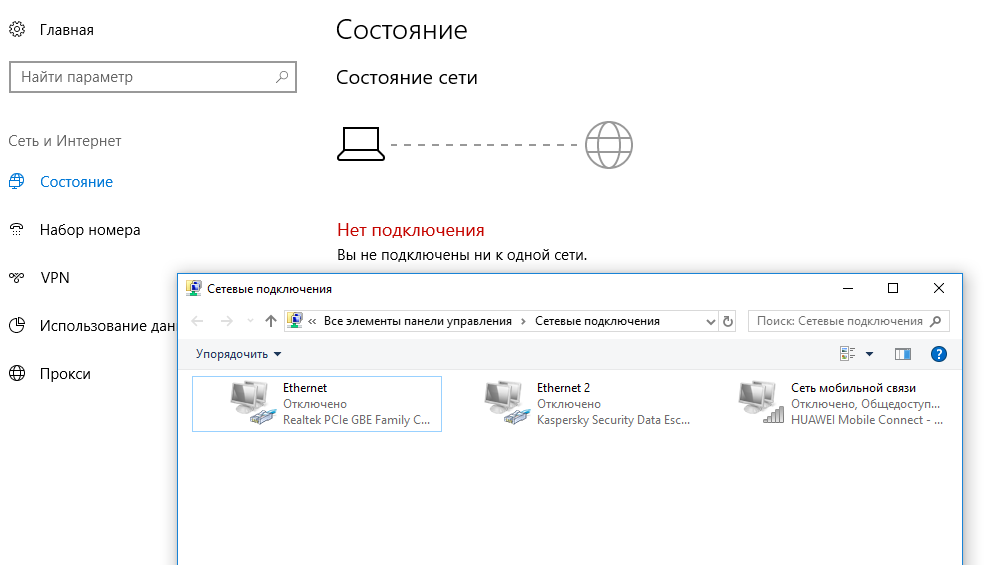
Включил адаптер Интернета. Теперь две сплошные линии и между ними МТС. Интернет работает.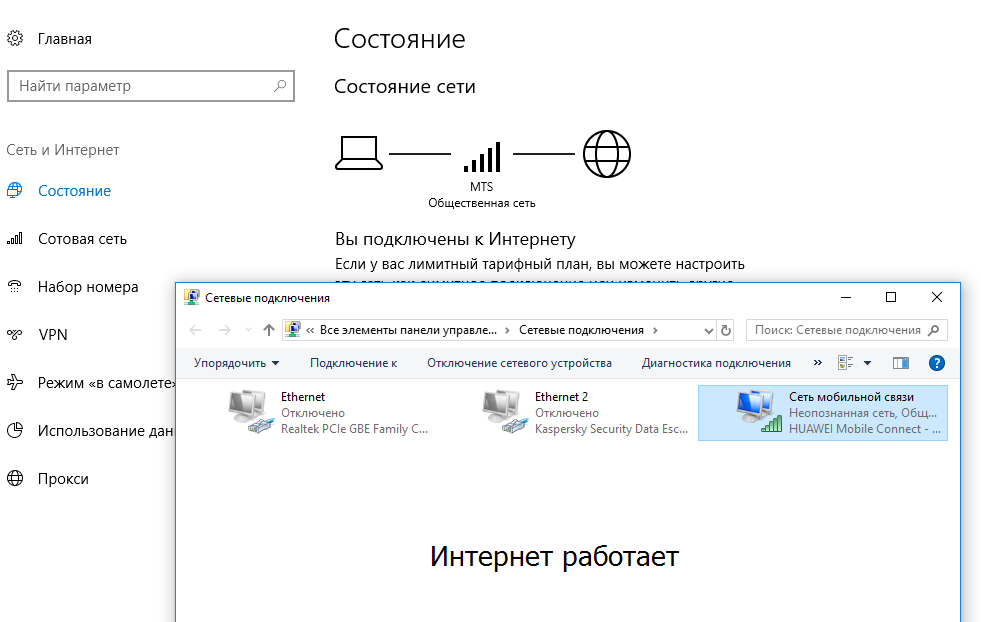
Включил адаптер локальной сети. Теперь линия снова серая, хотя написано что где то есть МТС частная сеть, но где она непонятно. Нет Интернета, не работает локальная сеть.
Отключил модем. Теперь линия сплошная до Ethernet и пунктирная до Интернета. Локальная сеть теперь работает.
Схема сети
Простой 3 комментария















